更新时间:2025-08-07 GMT+08:00
管理标注作业
查看标注作业
在ModelArts数据标注页面可查看用户自己创建的标注作业。
- 登录ModelArts控制台,在左侧菜单栏选择“数据准备>数据标注”,进入数据标注页面。
- 在“我创建的”页签,可查看自己创建的标注作业。用户可查看自己创建的标注作业的相关信息。
图1 我创建的

- 在“我参与的”页签,可查看参与过标注的标注作业。用户可查看标注作业详细信息,包括标注团队的成员、标注进展等。
复制标注作业
- 登录ModelArts控制台,在左侧菜单栏选择“数据准备>数据标注”,进入数据标注页面。
- 在数据标注列表页,“我创建的”页签下,选择需要复制的标注任务。
- 单击作业操作列的“更多>复制”。
- 在标注任务复制的弹窗中,填写作业描述,作业名称task-xxxx-copy-xxxx,其中xxxx为系统生成的随机码,用来区分新作业与被复制作业。也可以修改新生成的作业名称。单击“确定”。

- 复制完成后,在标注作业列表页即可查询新的标注任务,复制标注作业信息包含标注任务的样本、标签、团队标注信息。
通过条件筛选数据
在数据概览页中,默认展示数据集的概览情况。在界面右上方,单击“开始标注”,进入数据集的详细数据页面,默认展示数据集中全部数据。在“全部”、“未标注”或“已标注”页签下,您可以在筛选条件区域,添加筛选条件,快速过滤出您想要查看的数据。
支持的筛选条件如下所示,您可以设置一个或多个选项进行筛选。
- 难例集:难例或非难例。
- 标签:您可以选择全部标签,或者基于您指定的标签,选中其中一个或多个。
- 样本创建时间:1个月内、1天内或自定义,如果选择自定义,可以在时间框中指定明确时间范围。
- 文件名或目录:根据文件名称或者文件存储目录筛选。
- 标注人:选择执行标注操作的账号名称。
- 样本属性:表示自动分组生成的属性。只有启用了自动分组任务后才可使用此筛选条件。
- 数据属性:暂不支持。
图2 筛选条件
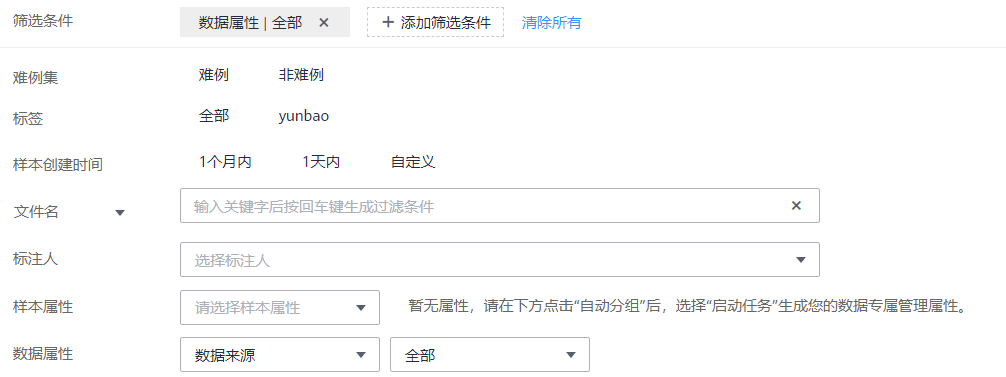
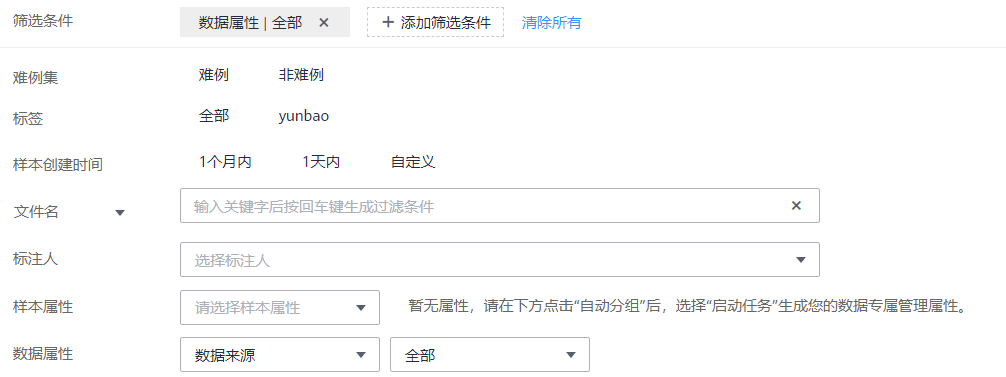
父主题: 标注ModelArts数据集中的数据






